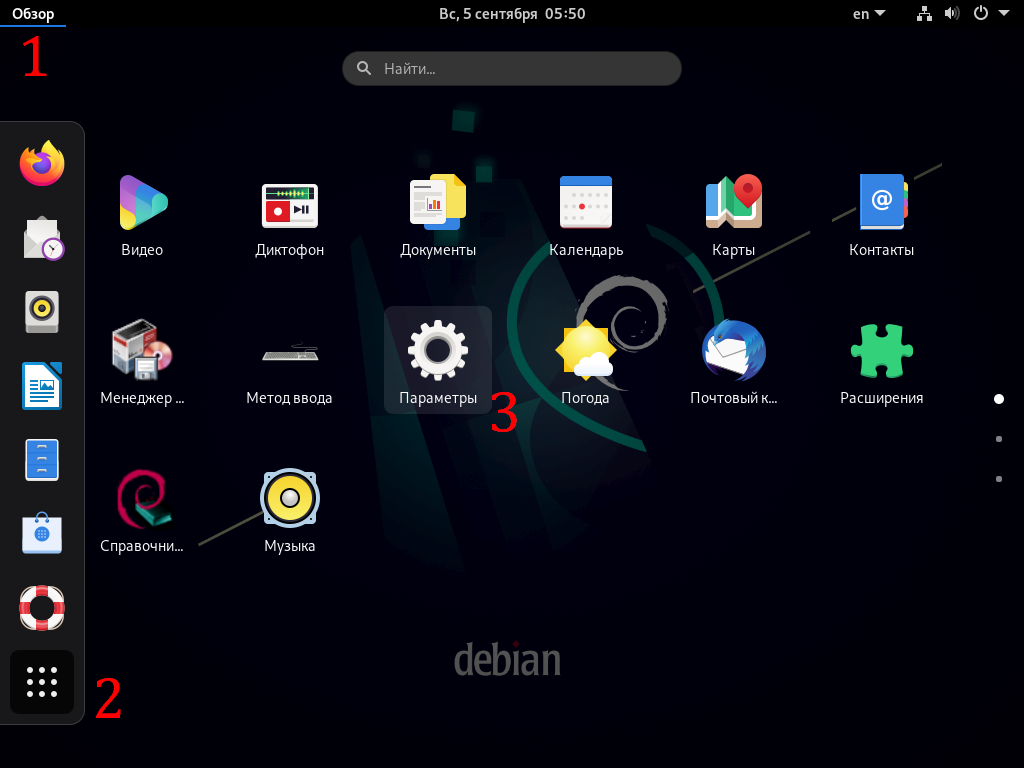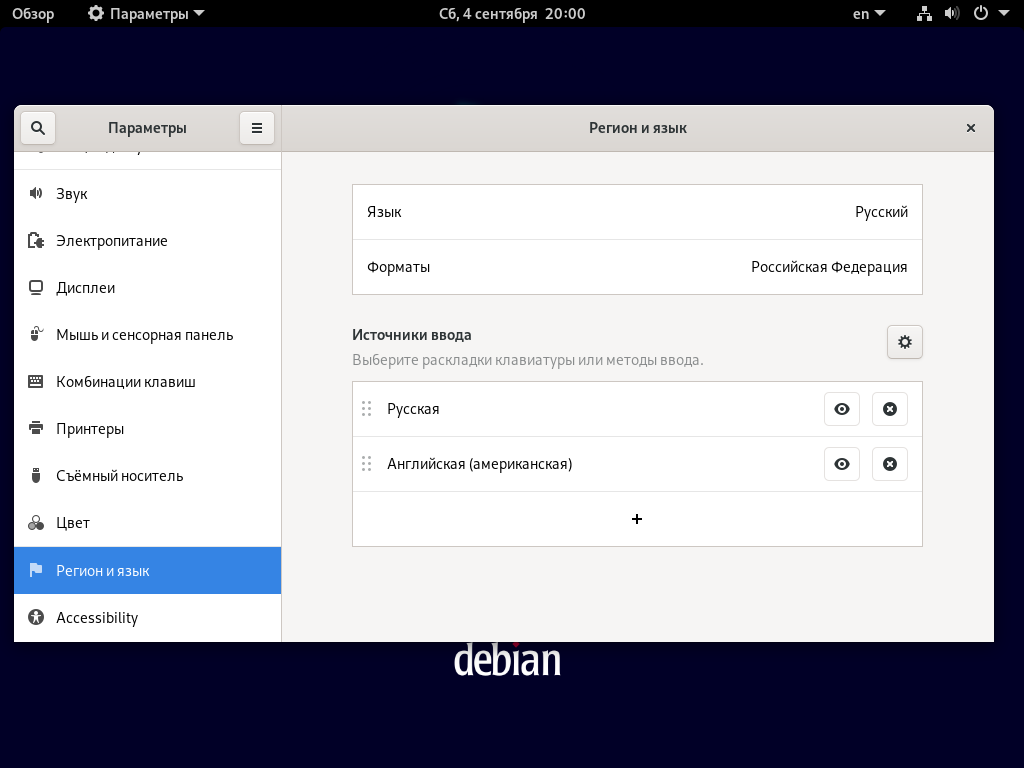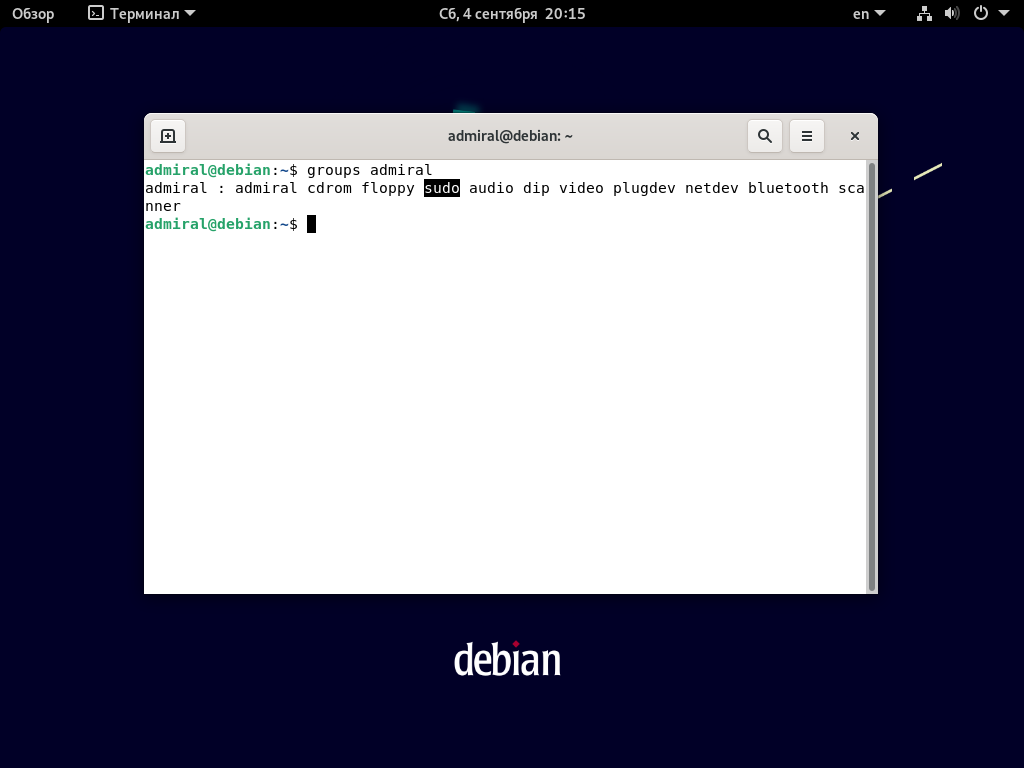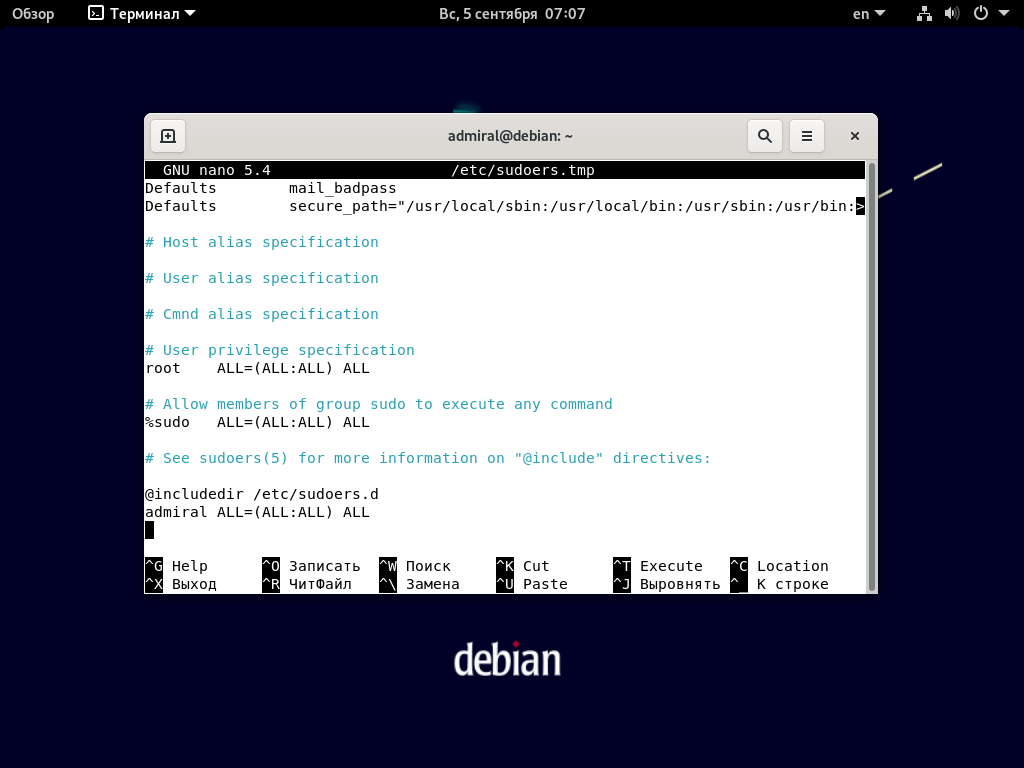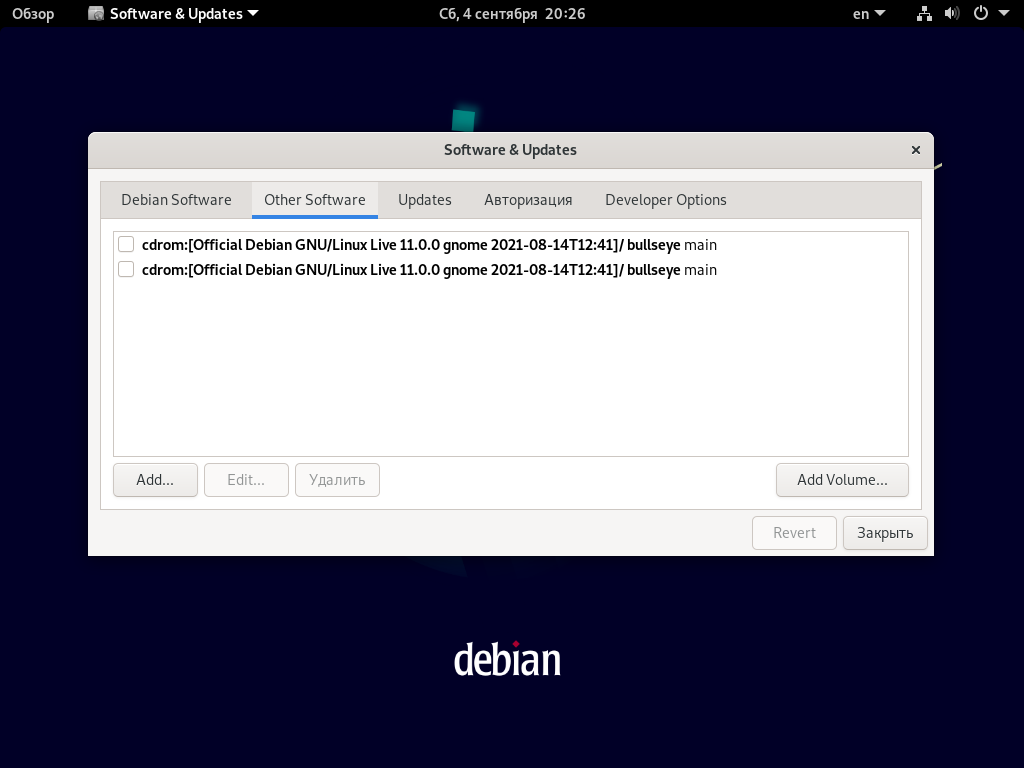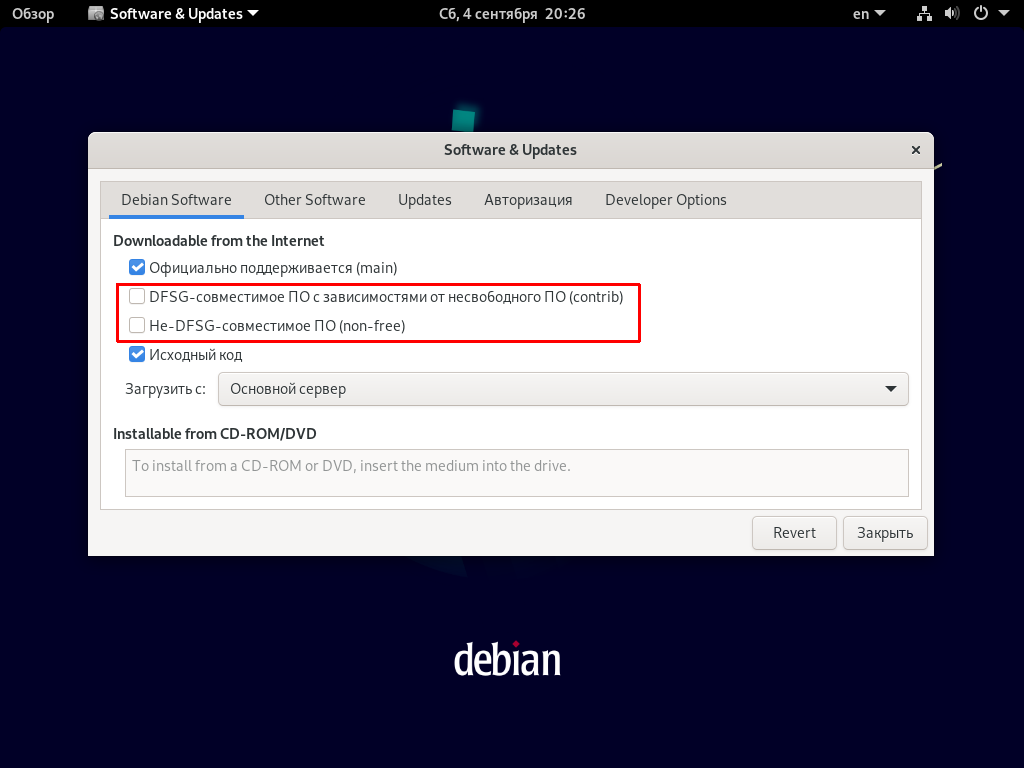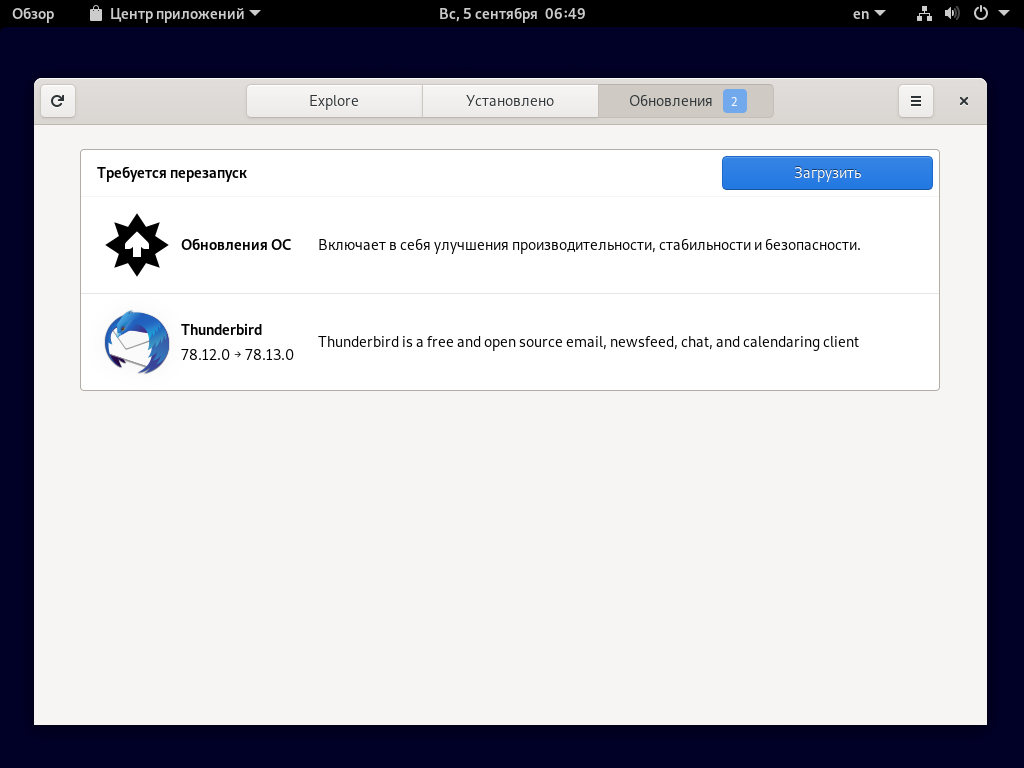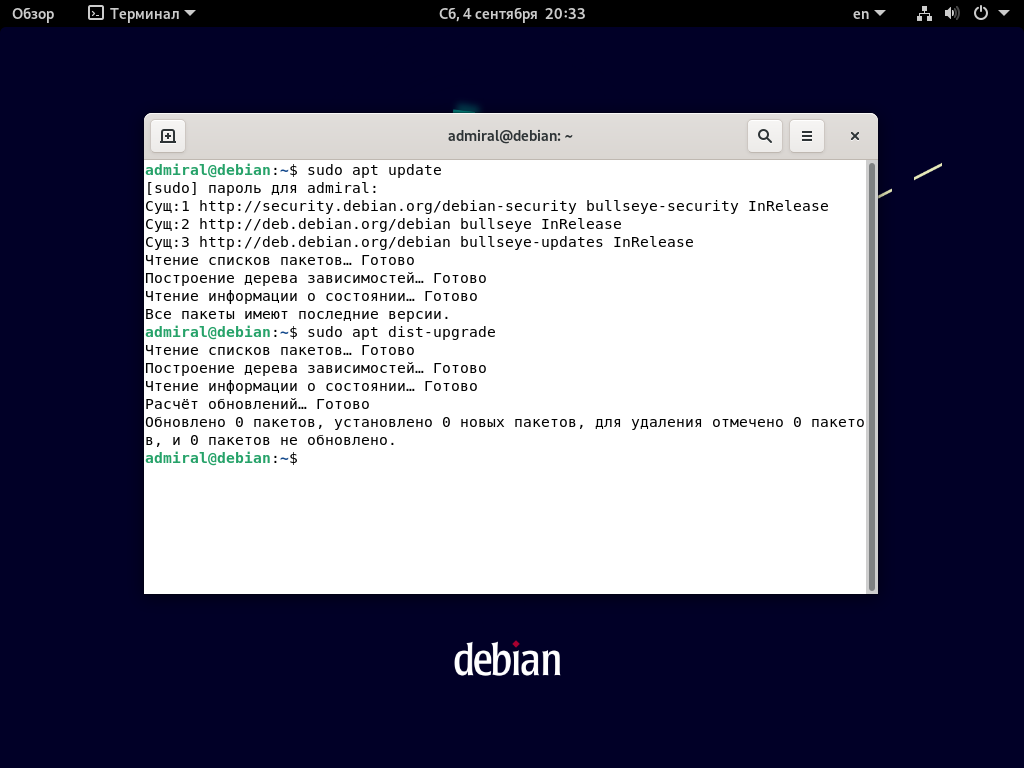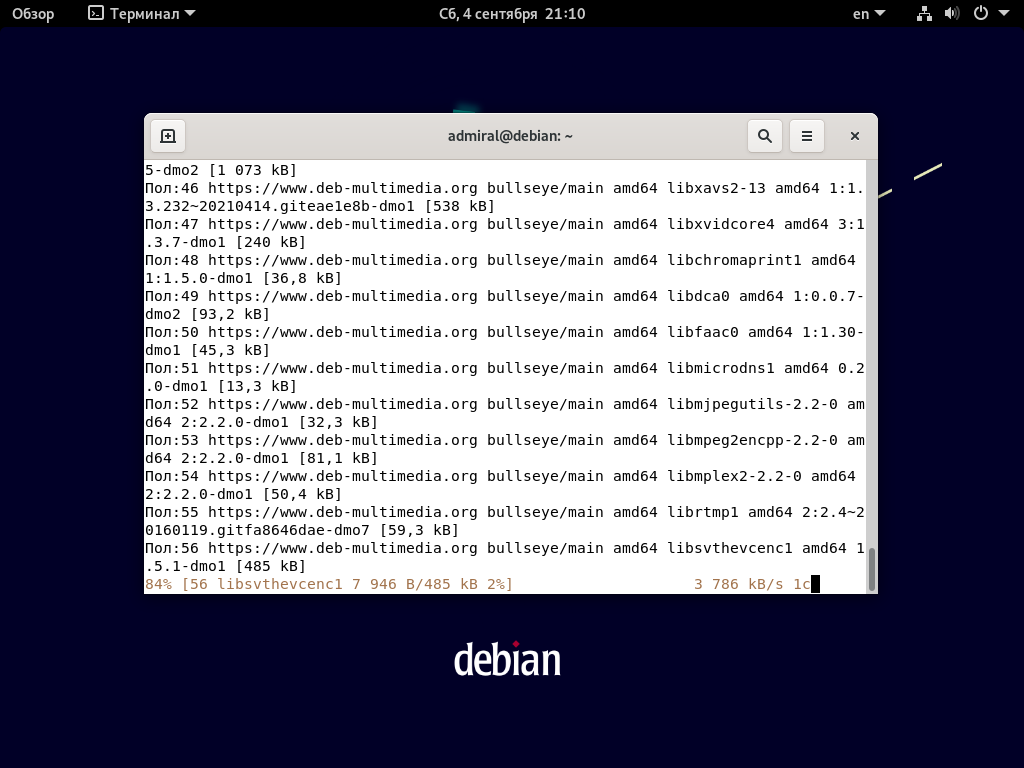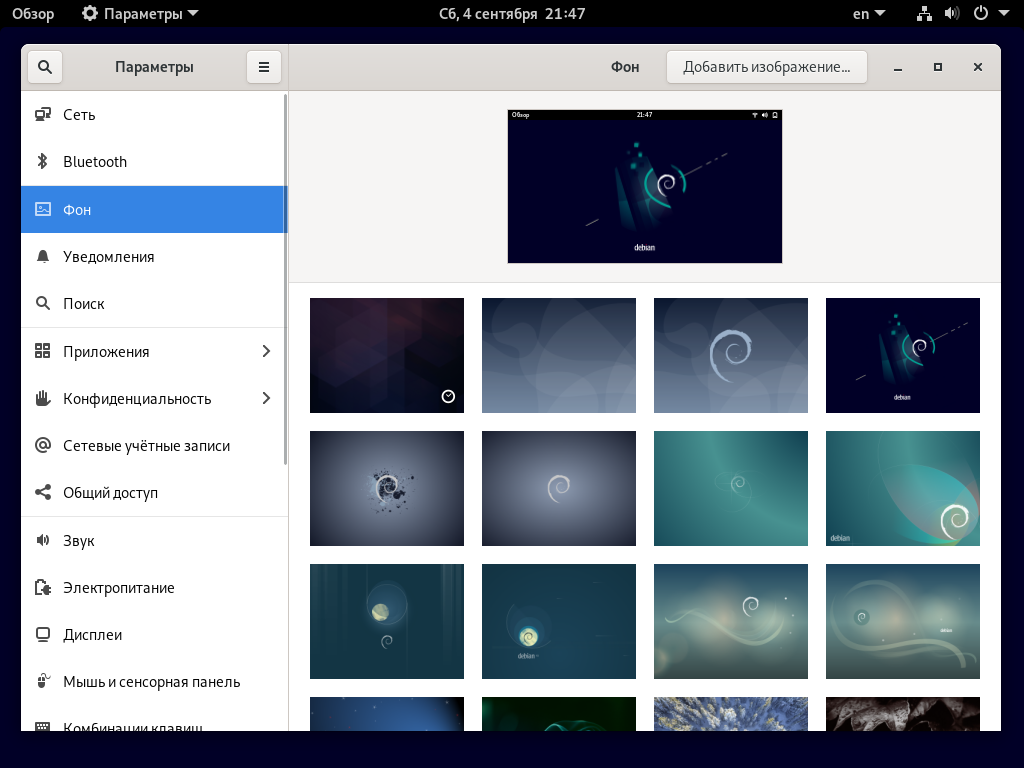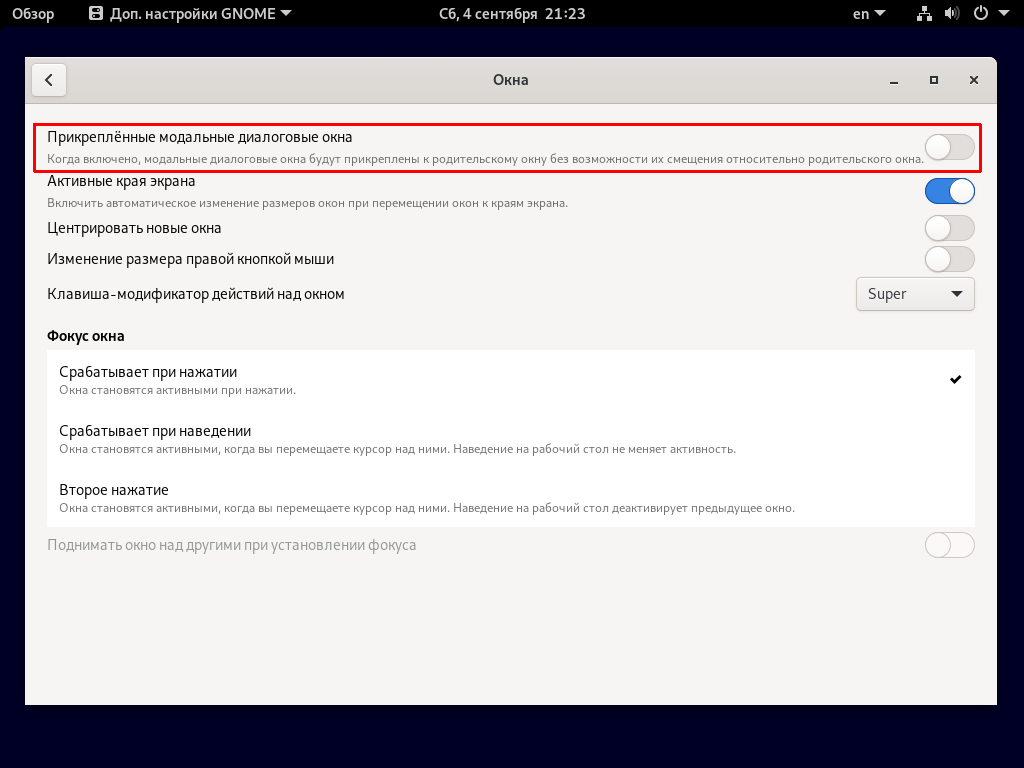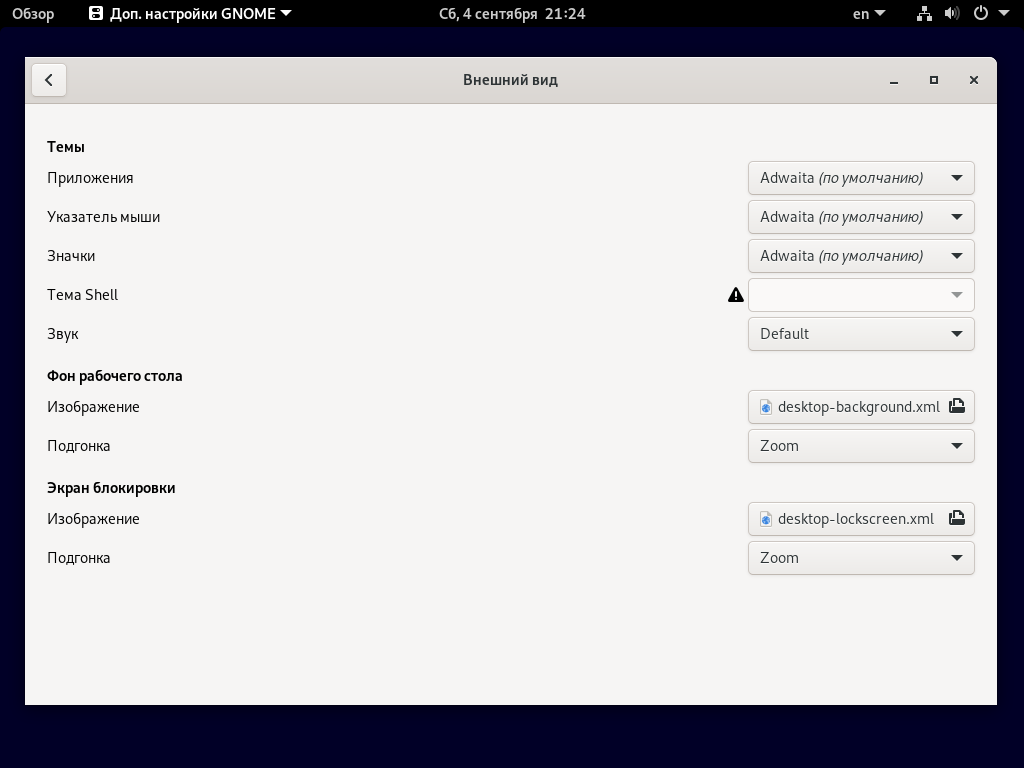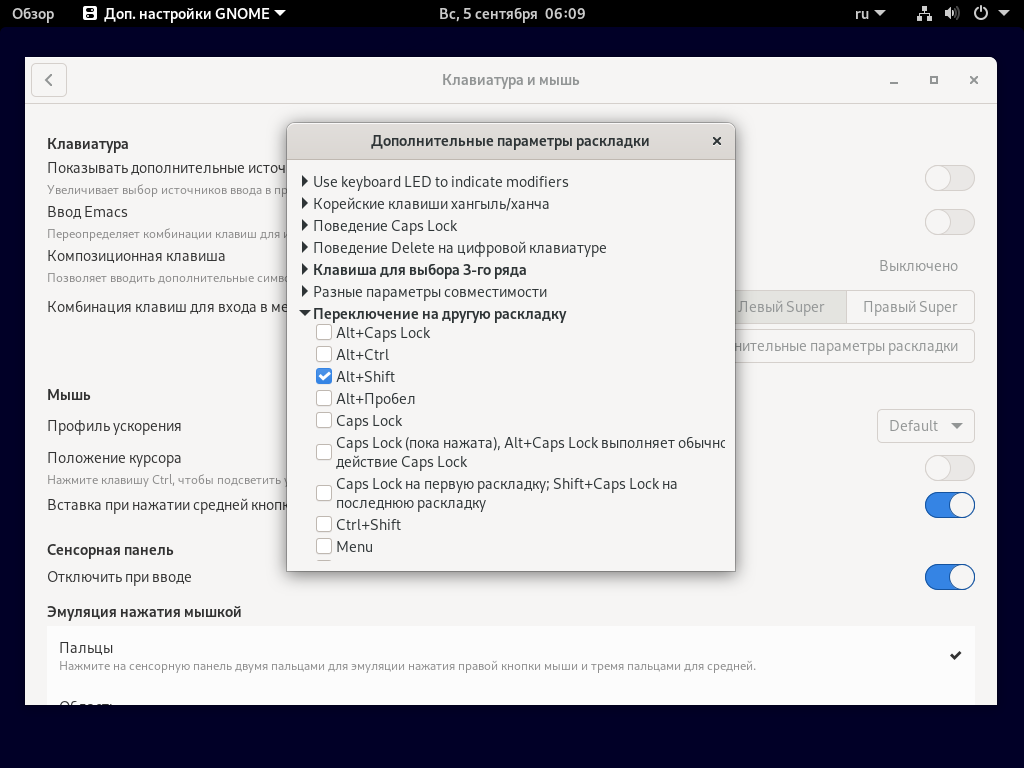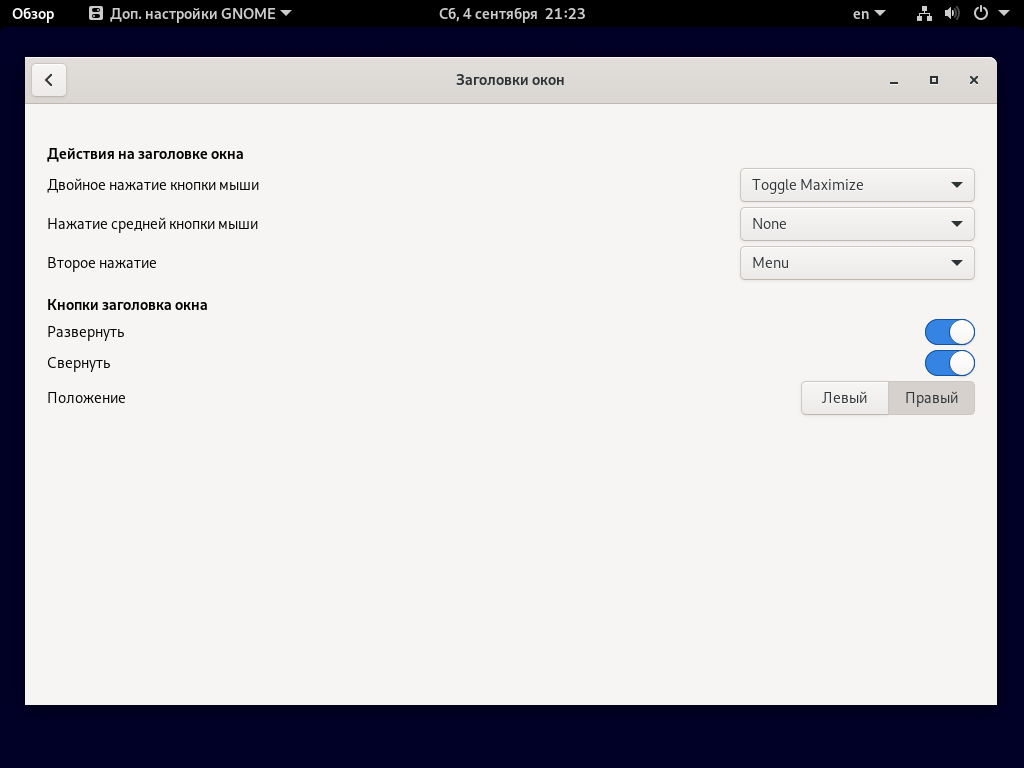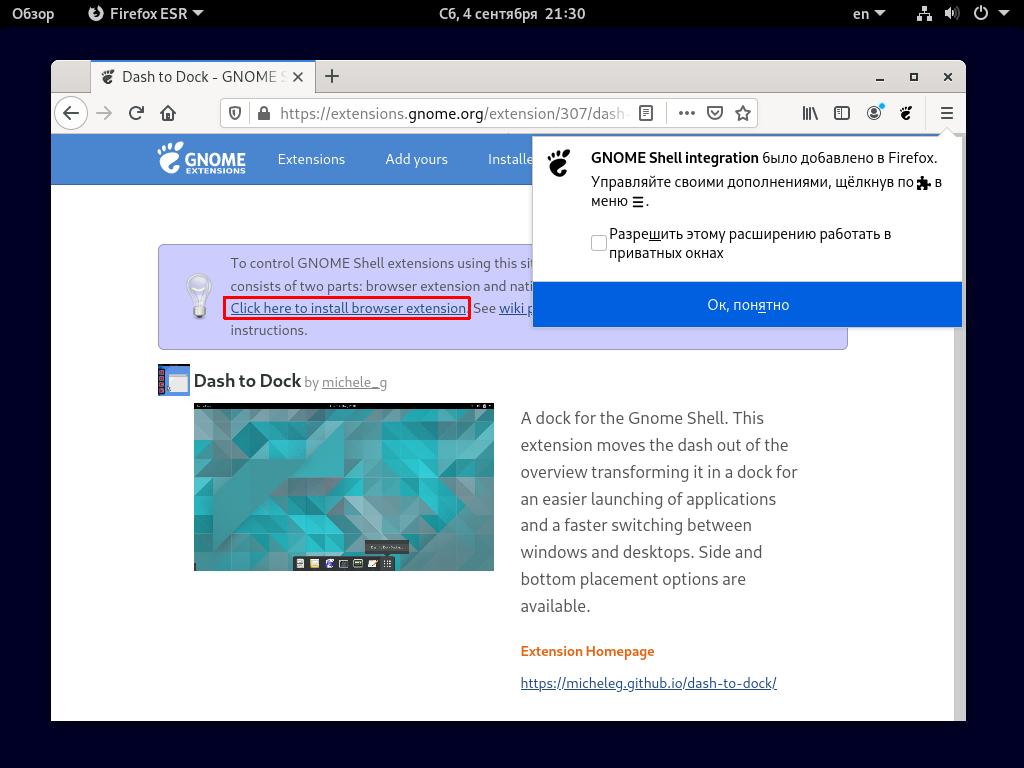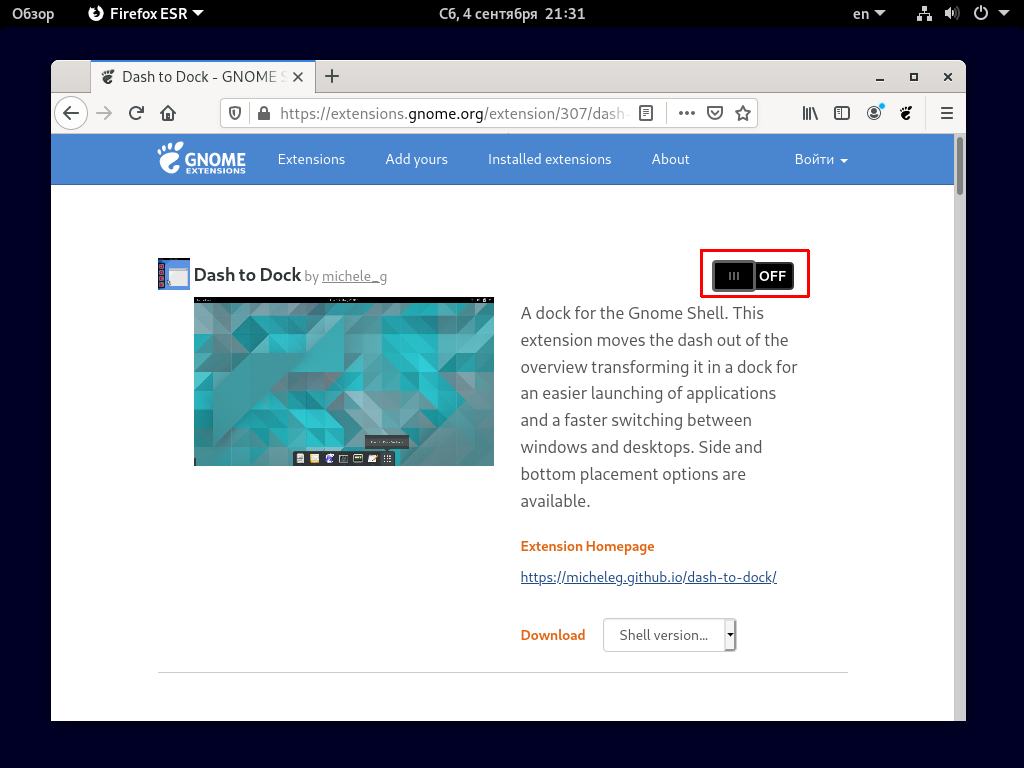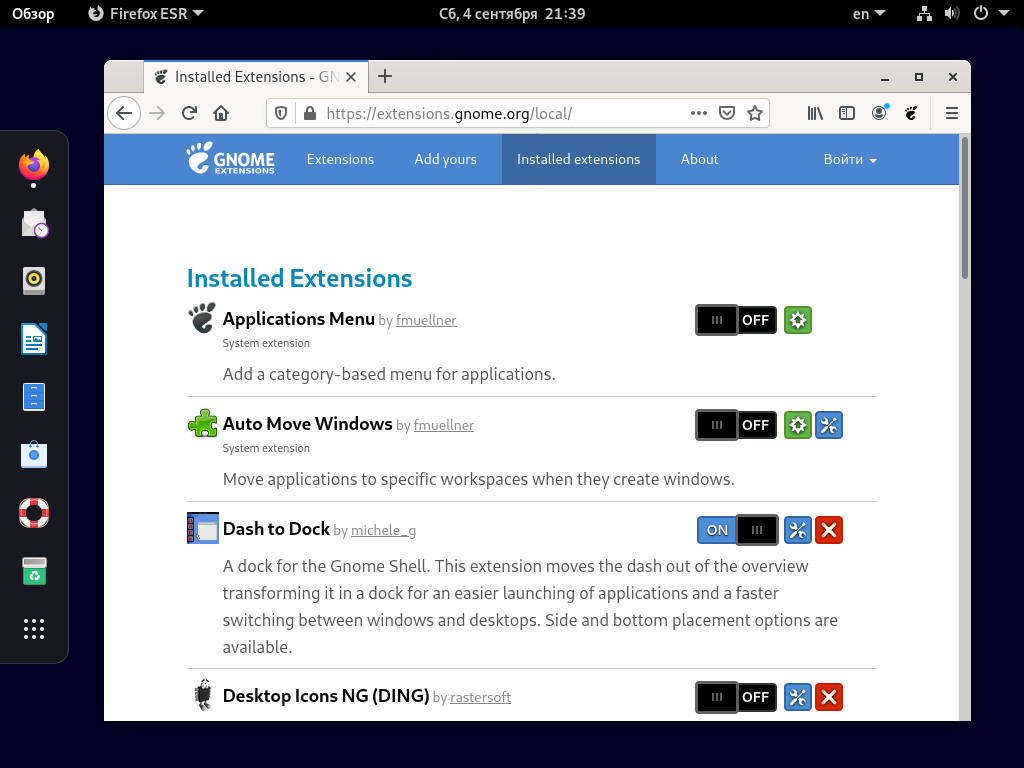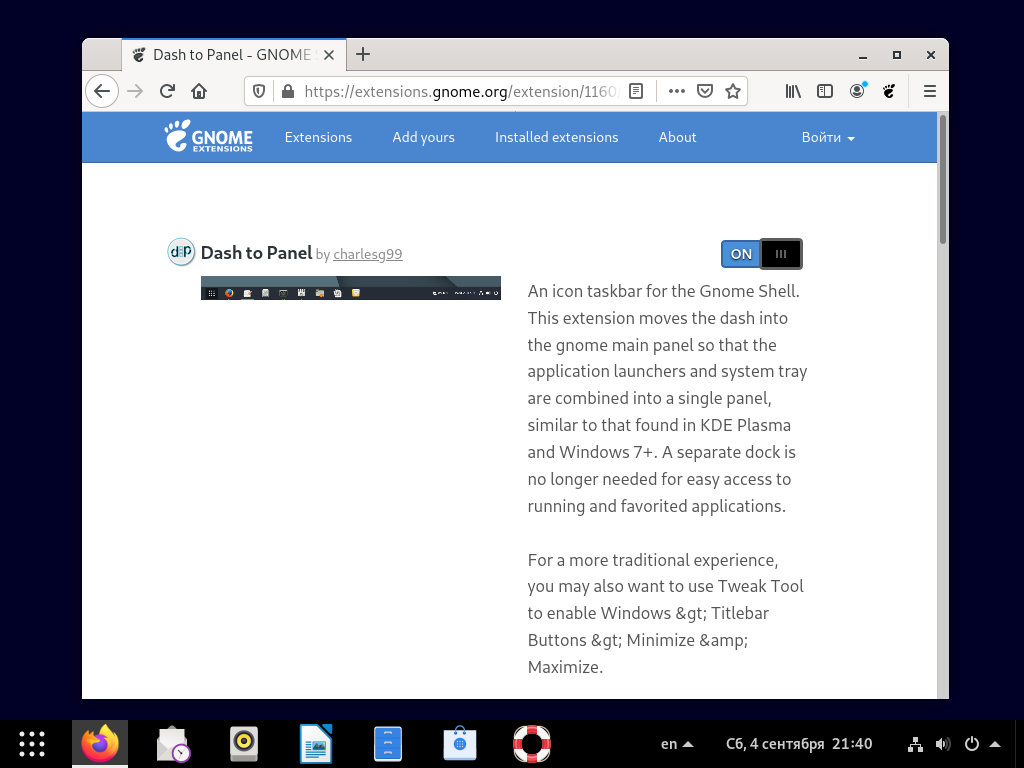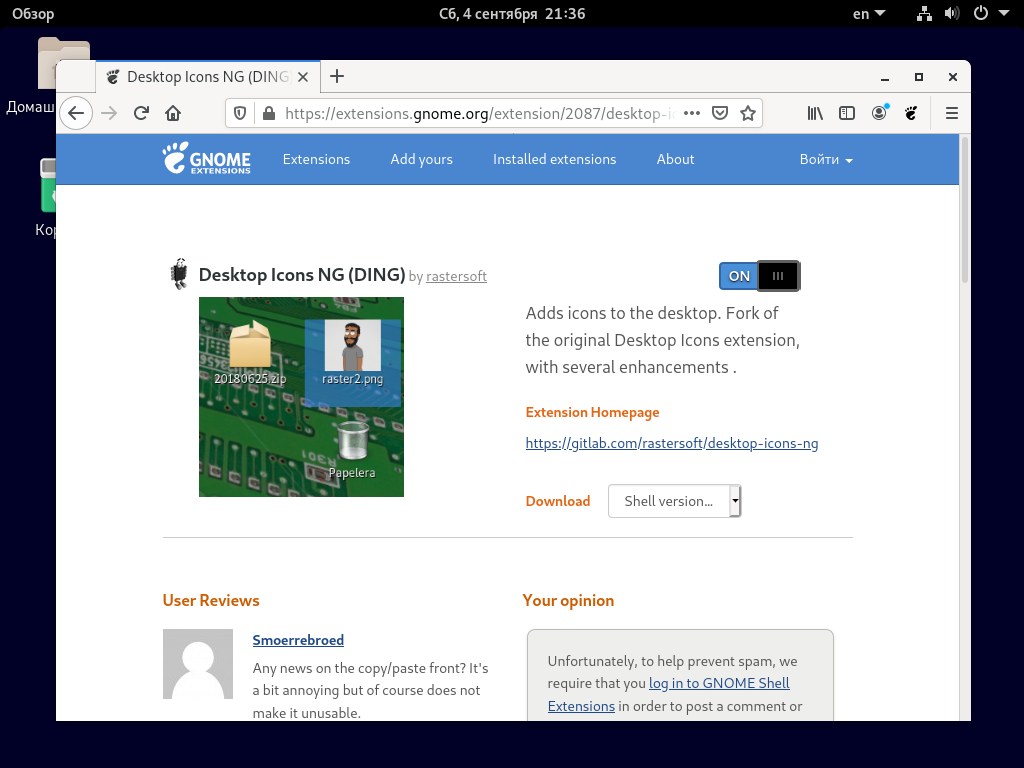Что нужно сделать после установки debian
Настройка Debian 11 после установки
Дистрибутив Debian 11 придерживается всё тех же принципов, за свободное программное обеспечение и стабильность. В связи с этим оболочкой по умолчанию установлена GNOME 3.38, а не новая 40. И это даже лучше, ведь предыдущая версия настраивается проще.
В этой статье будет рассмотрена настройка Debian 11 после установки. Мы разберемся с репозиториями и лишними программами, а также рассмотрим несколько основных настроек. После всех манипуляций пользоваться Debian 11 станет гораздо удобнее.
Настройка Debian 11 после установки
Шаг 1. Добавление русской раскладки
Для добавления раскладки сперва стоит открыть Параметры. В оболочке по умолчанию это делается следующим образом. Сначала надо открыть меню Обзор, затем Показать приложения и открыть Параметры. Также можете нажать клавишу Super (Win), набрать название программы и выбрать нужное из предложенных вариантов.
В параметрах нас интересует раздел Регион и язык. В источниках ввода можно удалить лишние раскладки и добавить необходимые. Учтите, что при добавлении раскладки вы не увидите все варианты. Для этого нажмите кнопку Ещё и Другое.
Шаг 2. Настройка пользователя sudo
Для установки мы выбрали установщик Calamares, поэтому не задавали пароль root. Благодаря этому наша учётная запись входит в группу суперпользователей sudo. Это легко проверить в терминале (приложение Terminal, спрятано в папке Утилиты) командой:
Однако, если вы всё-таки выбрали стандартный установщик и установили пароль root, то придётся вручную добавлять пользователя в список суперпользователей, даже несмотря на группу sudo. Для этого в терминале заходим под root и открываем необходимый файл:
sudo visudo /etc/sudoers
В конце файла допишите пользователя в формате:
имя_пользователя ALL=(ALL:ALL) ALL
После этого сохраните изменения (Ctrl+O) и закройте редактор (Ctrl+X). Для выхода из под root используйте команду exit. Теперь в вашей учетной записи можно использовать команду sudo. Также можете ознакомиться с настройкой sudo в Linux подробнее.
Шаг 3. Настройка репозиториев
Настройку репозиториев стоит начать с отключения или удаления локального репозитория из установочного образа. В утилите Software & Updates перейдите во вкладку Other Software и снимите галочки с репозиториев cdrom:…. Можете даже удалить их, они вам больше не нужны.
Также не забудьте включить репозитории с несвободным ПО, позволяющим устанавливать многие программы, вроде драйверов Nvidia. Во вкладке Debian Software отметьте все предложенные варианты. При нажатии кнопки Закрыть программа сама предложит обновить список доступных пакетов. Подробнее о репозиториях Debian можете узнать из нашей статьи.
Шаг 4. Установка драйверов
После настройки репозиториев можно установить видеодрайвер. Для современных видеокарт Nvidia можно воспользоваться командой:
sudo apt install nvidia-driver
В остальных случаях можете обратиться к нашей статье. Что же касается графики Intel и AMD, то в системе уже предустановлен совместимый с ними свободный драйвер Mesa.
Шаг 5. Обновление системы
Центр приложений в оболочке GNOME самостоятельно проверяет наличие обновлений в системе и сообщает об этом уведомлением (они доступны по нажатию на время в верхней панели).
Вы также можете вручную обновить список пакетов и установить обновления:
sudo apt dist-upgrade
Шаг 6. Установка мультимедиа кодеков
Дистрибутив поставляется с минимальным набором кодеков, к тому же в репозиториях, даже nonfree, есть далеко не всё. Поэтому мы добавим сторонний репозиторий с кодеками, для этого поочерёдно вводите команды:
sudo apt-add-repository ‘deb https://www.deb-multimedia.org bullseye main non-free’
sudo apt install deb-multimedia-keyring
sudo apt dist-upgrade
Шаг 7. Удаление лишних программ
В дистрибутив добавили поддержку иероглифов, но если они вам ни к чему, вы можете удалить связанные с ними утилиты и сторонние терминалы:
sudo apt remove mozc-utils-gui mlterm mlterm-common xterm xiterm+thai
Параметр —auto-remove надо использовать с осторожностью, так как список зависимостей, которые также будут удалены, может быть весьма непредсказуем. Например, удаляя таким образом японские иероглифы (mozc-utils-gui), будут удалены все предустановленные игры и несколько библиотек.
Шаг 8. Настройка обоев рабочего стола
Обои рабочего стола выбираются в разделе параметров Фон. Также имеется кнопка Добавить изображение в верхней части окна.
Шаг 9. Установка GNOME Tweaks
Как вы могли заметить, пользоваться дистрибутивом с чистой оболочкой GNOME не очень удобно. Поэтому вы можете установить GNOME Tweaks:
sudo apt install gnome-tweak-tool
В этой утилите есть множество полезных настроек. Например, вы можете открепить модальные окна (окно About и т.д.) от родительского окна (раздел Окна). Иными словами, вы сможете перетаскивать дополнительные окна приложений.
Шаг 10. Настройка темы оформления
Не забудьте включить User Themes в разделе Расширения.
Шаг 11. Настройка переключения раскладки
Настройка комбинации клавиш для переключения раскладки находится в разделе Комбинации клавиш в параметрах. Но она ничего вам не даст, так как не позволяет ввести популярные комбинации вроде Alt+Shift. Зато GNOME Tweaks позволяет выбрать нужную комбинацию из списка предложенных. Настройка находится в разделе Клавиатура и мышь – Дополнительные параметры раскладки – Переключение на другую раскладку. В предложенном списке выбираем нужные варианты.
К слову, стандартный установщик Debian хоть и задаёт не самые простые вопросы, но среди прочего предлагает выбрать комбинацию для переключения раскладки.
Шаг 12. Кнопки заголовка окна
Шаг 13. Добавление док-панели/панели задач
Возможно, вы заметили, что свёрнутые приложения спрятаны в док-панели. С помощью расширений оболочки GNOME есть возможность разместить её на рабочем столе. Для этого переходим на страницу с расширением Dash to Dock и сперва устанавливаем расширение браузера для простого включения расширений.
После установки браузерного расширения появится переключатель для активации расширения GNOME.
Включать и отключать расширения можно в нескольких местах, в том числе и на сайте в разделе Installed Extensions. Через эту страницу можно открыть настройки расширения. Также обратите внимание на расширение Applications Menu, оно добавляет классическое меню приложений на панель задач.
Вы можете придать дистрибутиву и классический вид с расширением Dash to Panel. Советуем отключить кнопку Приложения через настройки и включить Applications Menu, тогда панель будет похожа на привычную многим панель задач Windows.
Шаг 14. Добавление значков на рабочий стол
Не забудьте добавить значки на рабочий стол с расширением Desktop Icons NG. Если вам нужны значки установленных программ на рабочем столе, то перейдите в каталог /usr/share/applications и скопируйте нужные файлы на рабочий стол. После этого в контекстном меню значка нажмите Разрешать запуск, а в свойствах файла во вкладке права выберите Разрешить выполнение файла как программы.
Выводы
Дистрибутив после установки нуждается в доработке. Но теперь вы знаете как выполняется настройка Debian 11 после установки. Да, он имеет более 50 000 пакетов в репозитории, но это всё программное обеспечение с открытым кодом. Подключение nonfree репозитория даёт возможность установить драйвер Nvidia и некоторые другие пакеты, но их не так много. Те же мультимедиа кодеки приходится устанавливать через сторонний репозиторий.
Что касается стандартной оболочки GNOME, то даже создатель Linux Линус Торвальдс не против установки расширений, восстанавливающих функциональность второй версии оболочки. Подключив классическую панель задач, кнопки окон и значки рабочего стола вы получите вполне удобную оболочку.
Debian — настраиваем после установки.
Опробовал много разных дистрибутивов для работы на не мощном железе и остановил выбор на Debian с окружением рабочего стола Xfce.
Debian дает стабильность и не требователен к железу. Да настроить не опытному пользователю будет его трудно, хоть и почти все работает из коробки. Видео драйвера как правило приходится самому поднимать. Виде драйвера это единственное, что пришлось мне на ноутбуке поднимать руками, все остальное работало из «коробки».
Процесс установки описывать не буду, поделюсь лишь основными действиями, командами которые наверное придется сделать каждому после установки этой операционной системы.
Вы установили Debian и не знаете какая у вас версия то посмотреть можно с помощью команды в терминале:
Для тех кто хочет использовать sudo.
Теперь добавим пользователя в группу sudo:
В Debian как и в других дистрибутивах после установки производим обновление репозиториев:
Перед обновлением отключите в синаптике репозиторий для обновления с носителе CD
Затем производим установку всех доступных обновлений:
Следующая команда выполнит ту же работу (установка обновлений), а также будет разумно обрабатывать зависимости, поэтому она может удалить устаревшие пакеты или добавить новые.
во время установки возможны вопросы о согласии с установкой пакетов, нажимаем y (латинская игрек Y) и Enter
Добавляем или активируем репозитории с несвободными программами.
Для этого нам понадобится блокнот, я использую gedit установим его командой
Перейдем в корень файловой системы:
Теперь в блокноте откроем файл конфигурации, в котором записаны репозитории
В этом файле в конце всех имеющихся адресов репозиториев дописываем три слова, если их нет
main contrib non-free
Теперь они все должны заканчиваться этими словами. Естественно после внесения изменений сохраняем и закрываем файл.
После внесения изменений выполняем снова команду:
Небольшое решение по драйверам.
Для работы некоторых устройств могут понадобится драйвера — программы без исходного открытого кода, они не устанавливаются в debian по умолчанию. Если необходимо устанавливаем командой:
Далее если необходимо ставим драйвера под видеокарту, описывать установку не буду. Для установки видеокарты в зависимости от производителя свои команды, настройки и нюансы, это заслуживает отдельной статьи, причем для каждого из производителей видеокарт.
Шрифты.
Устанавливаем шрифты microsoft, поддержка которых может нам понадобится в последствии:
Поддержка мультимедийных форматов в Debian.
Теперь в файл репозиториев добавим в конец адрес репозитория, для этого откроем его:
deb http://www.deb-multimedia.org stretch main non-free
Естественно, сохраним и закроем файл.
Теперь снова обновим:
Ну и ставим кодеки:
Для просмотра зашифрованных DVD установим программные компоненты:
Далее ставим программу Gdebi — для упрощенного процесса установки deb пакетов. Например для установки последней версии Google chrome или Skype, просто скачав эти пакеты с сайта разработчика.
Ставим плагин для открытия архивов RAR в менеджере архивов.
На этом основное из первоначальных общих настроек Debian все.
Далее описана установка и настройка пакетов и программ которые могут пригодится.
Для 64х битных систем добавляем поддержку 32-битных пакетов (библиотек)
обновляем список пакетов:
Устанавливаем пакетный менеджер aptitude, для установки нескольких пакетов одновременно
Обновляем список пакетов:
Можно поставить пакет apt-transport-https
он необходим для того, чтобы менеджеры пакетов, могли получать доступ к
метаданным и пакетам, доступным в источниках, через https
Для решения проблем с usb модемами, у кого действительно конфликты и т.п., ставим пакет usb-modeswitch
Не свободные кодеки, устанавливаем командами в соответствии со своей разрядностью
Для работы с разделами ntfs, ставим пакет следующей командой:
Если используете файловый менеджер Thunar то можно настроить (добавить) в контекстном меню выполнение от имени root.
В менеджере файлов Thunar открываем меню Правка — Особые действия — «+»(добавить)
Для запуска самого Thunar от root во вкладке Основное Имя пишем — Открыть каталог от администратора.
Описание тоже — Открыть каталог с правами администратора
Команда
Во вкладке Условия появления отмечаем Каталоги
Для редактирования файлов от root.
Во вкладке Основное Имя пишем — Редактировать от администратора.
Описание тоже — Редактировать от администратора.
Команда
Вместо gedit (его нужно до установить) вписать любой другой текстовой редактор, по умолчанию в Дебиане это Mousepad.
Во вкладке Условия появления отмечаем Текстовые файлы и Другие файлы.
Теперь через правую клавишу мыши можно открыть файл для правки с правами администратора.
Команды в debian и способы удалить пакет или программу.
Если необходимо удалить тот или иной пакет воспользуйтесь следующими командами:
apt-get remove имя_программы
apt-get remove имя_программы * — удалит все пакеты которые касаются этой программы.
Чтобы удалить конфигурационные файлы можно использовать опцию —purge или команду purge:
apt-get —purge remove имя_программы
Чтобы удалить пакеты debian, которые больше не нужны после установки используйте опцию —auto-remove:
Что нужно сделать после установки debian
Поздравляем, вы только что установили новую версию дистрибутива Debian 11 Bullseye с окружением рабочего стола GNOME! Но какие операции следует выполнить в сразу же после установки для оптимальной настройки дистрибутива?
Я разделил список всех этих операций на три категории:
Это всего лишь список операций, благодаря выполнению которых, можно получить практически не требующую обслуживания операционную систему, беспроблемно работающую в течение как минимум года! К тому же, это крэш-курс по работе с дистрибутивом Debian.
Примечание: на данной странице вы найдете лишь описания относительно безопасных операций, так как, по моему мнению, стабильность и надежность вашей операционной системы не должна снижаться ни при каких обстоятельствах. Данный веб-сайт содержит достаточно полезной информации о дистрибутиве Debian, поэтому подход к его настройке будет скорее консервативным.
В тех случаях, когда операции будут связаны с каким-либо риском, их описания будут сопровождаться предупреждениями, позволяющими принимать сбалансированные решения.
Примечание: данная страница посвящена настройке исключительно дистрибутива Debian с окружением рабочего стола GNOME.
Совет: вы можете скачать список операций и распечатать его на бумаге. После этого вы сможете вычеркивать выполненные операции.
Не уверены в том, какая версия дистрибутива Debian используется? В этом случае следует нажать на кнопку «Обзор» на верхней панели, ввести запрос «терминал» в поле поиска в верхней части экрана и выбрать первое предложенное приложение «Терминал». С помощью терминала нужно выполнить следующую команду: (скопируйте и вставьте ее для того, чтобы не ошибиться):
После окончания ввода команды нажмите клавишу Enter для ее исполнения. В результате с помощью окна терминала будет выведена информация о версии дистрибутива Debian в слкдующем формате:
Description: Debian GNU/Linux 11 (bullseye)
Часть 1. Десять необходимых операций
1.1. Активация утилиты sudo для вашей учетной записи
Утилита sudo активно используется в популярных дистрибутивах для выполнения различных команд с привилегиями суперпользователя (или администратора). Кроме того, она значительно упрощает написание инструкций. Данная утилита не активируется автоматически в процессе установки дистрибутива Debian, поэтому есть смысл активировать ее вручную. Безопасность вашей системы никак не пострадает.
В первую очередь следует уточнить имя вашей учетной записи с помощью следующей команды:
После окончания ввода команды следует использовать клавишу Enter для ее исполнения.
Теперь нужно получить права суперпользователя. Для этого следует использовать следующую команду:
Для исполнения команды также следует нажать клавишу Enter. Вам будет предложено ввести пароль суперпользователя, указанный в процессе установки дистрибутива. После окончания ввода пароля следует нажать клавишу Enter еще раз. При успешном переходе в режим суперпользователя символ привествия командной оболочки изменится с $ на #.
Для того, чтобы активировать утилиту sudo для вашей учетной записи, следует воспользоваться следующей командой:
Как и раньше, исполнение команд инициируется с помощью клавиши Enter.
Теперь можно использовать утилиту sudo для выполнения всех административных задач. Учетная запись суперпользователя (пользователя с именем root), а также команда su будут также доступны.
Для выхода из режима работы от лица суперпользователя следует использовать следующую команду:
После нажатия на клавишу Enter символ привествия командной оболочки сменится с # на $.
Для того, чтобы изменения вступили в силу, следует заврешить сеанс и войти в систему снова или просто перезагрузить компьютер.
1.2. Активация репозиториев дистрибутива с несвободными компонентами
В дистрибутиве Debian уделяется особое внимание лицензиям поставляемых программных компонентов. В частности, по умолчанию не активируются репозитории с несвободными программными компонентами. Эти репозитории содержат, в том числе, прошивки, без которых не будут работать такие устройства, как видеокарты и беспроводные адаптеры. По этой причине стоит активировать репозитории с несвободными программными компонентами в первую очередь и установить набор прошивок из него.
Эти репозитории активируются путем редактирования файла конфигурации утилиты apt с помощью текстового редактора. Для его запуска используется следующая команда:
После окончания ввода команды следует нажать клавишу Enter для ее исполнения. Если вам будет предложено ввести ваш пароль, вы должны сделать это. После открытия файла вы должны найти в нем аналогичные строки:
deb http://ftp.us.debian.org/debian bullseye main
deb-src http://ftp.us.debian.org/debian bullseye main
deb http://security.debian.org/debian-security bullseye-security main
deb-src http://security.debian.org/debian-security bullseye-security main
deb http://ftp.us.debian.org/debian bullseye-updates main
deb-src http://ftp.us.debian.org/debian bullseye-updates main
Примечание: вместо адреса http://ftp.us.debian.org/debian может использоваться другой адрес, например, http://mirror/mephi.ru/debian, в том случае, если вы выбрали локальное зеркало репозитория в процессе установки дистрибутива.
Ваша задача состоит в том, чтобы добавить имена репозиториев «contrib non-free» после имени репозитория «main» и закомментировать строки описания репозиториев с пакетами исходных кодов. В результате приведенный выше пример примет вид:
deb http://ftp.us.debian.org/debian bullseye main contrib non-free
#deb-src http://ftp.us.debian.org/debian bullseye main contrib non-free
deb http://security.debian.org/debian-security bullseye-security main contrib non-free
#deb-src http://security.debian.org/debian-security bullseye-security main contrib non-free
deb http://ftp.us.debian.org/debian bullseye-updates main contrib non-free
#deb-src http://ftp.us.debian.org/debian bullseye-updates main contrib non-free
Теперь нужно сохранить изменения в файле и закрыть текстовый редактор. Для обновления метаданных репозиториев следует воспользоваться следующей командой:
1.3. Установка прошивок устройств
Для работы множества современных периферийных устройств требуются прошивки без открытого исходного кода, которые не устанавливаются по умолчанию в дистрибутиве Debian. Для того, чтобы установить их, нужно выполнить следующую команду с привилегиями суперпользователя:
sudo apt install firmware-linux
1.4. Установка всех доступных обновлений
В первую очередь обновления, потом — все остальное.
Для установки всех доступных обновлений следует выполнить следующую команду:
1.5. Установка отсутствующих драйверов
Установка драйверов обычно не требуется, так как они уже интегрированы в ядро Linux. Исключением являются пропиетарные драйверы для графических карт Nvidia, а также некоторых других устройств.
A. Драйверы для вашего принтера и сканера вы можете установить следующим образом.
B. Для достижения оптимальной производительности вашей видеокарты от Nvidia, а также модуля беспроводной сети от Broadcom, вам придется установить драйверы с закрытым исходным кодом (или пропиетарные драйверы).
В первую очередь стоит определить модель вашей видеокарты, так как компания Nvidia предоставляет различные драйверы для отдельных поколений видеокарт. Для этого нужно выполнить с помощью терминала следующую команду:
После окончания ввода команды следует нажать клавишу Enter для ее исполнения. В результате вы должны получить аналогичный вывод:
00:01.0 VGA compatible controller: NVIDIA Corporation G86M [GeForce 8400 GS] (rev a1)
Теперь в зависимости от модели видеокарты (список моделей, относящихся к различным поколениям) следует выполнить одну из приведенных ниже команд.
Fermi/Kepler/Maxwell/Pascal ( GeForce 400, GeForce 500, GeForce 600, GeForce 700, GeForce GTX Titan, GeForce 750, GeForce 900, GeForce 1060, GeForce 1070 )
apt install nvidia-legacy-390xx-driver firmware-misc-nonfree
Kepler/Maxwell/Pascal/Volta/Turing/Ampere ( GeForce 600, GeForce 700, GeForce GTX Titan, GeForce 750, GeForce 900, GeForce 1060, GeForce 1070, NVIDIA Titan V, GeForce RTX 2060, GeForce GTX 1660, GeForce RTX 3060, GeForce RTX 3070)
apt install nvidia-driver firmware-misc-nonfree
Изменения вступят в силу после перезагрузки компьютера.
У вас новейшая графическая карта от Nvidia? Она может не поддерживаться пропиетарным драйвером из репозитория Debian. В этом случае вам придется использовать драйвер с открытым исходным кодом Nouveau, поставляемый в составе дистрибутива по умолчанию. Это же относится и к обладателям устаревших видеокарт от Nvidia, которые более не поддерживаются официальным драйвером.
Что касается видеокарт производства AMD, то они отлично работают под управлением драйверов с открытым исходным кодом из состава дистрибутива, но вам в любом случае придется установить несвободные прошивки для их корректной работы (таким образом, как описано в п. 1.3).
1.6. Оптимизация дистрибутива для работы с твердотельным накопителем (SSD)
Вы используете твердотельный накопитель (SSD) вместо обычного жесткого диска? Оптимизируйте дистрибутив Debian для работы с ним.
1.7. Установка полезных инструментов для обслуживания системы
A. Для управления файлами с привилегиями пользователя root (администратора) лучше использовать отдельный файловый менеджер, не интегрированный с окружением рабочего стола вашей операционной системы. В противном случае вы рискуете нарушить права доступа к элементам вашей домашней директории. Таким простым, не интегрированным в окружение рабочего стола файловым менеджером является консольный файловый менеджер GNOME Commander. Не стоит также забывать об удобной утилите для управления параметрами звуковых карт под названием pavucontrol. Помимо этого не помешает установить приложение для тонкой настройки окружения рабочего стола GNOME 3 под названием GNOME Tweaks.
Вы можете установить все описанные программные продукты с помощью следующей команды (используйте функции копирования/вставки):
sudo apt install doublecmd-gtk pavucontrol gnome-tweaks
1.8. Сокращение интенсивности использования раздела подкачки
Использование раздела подкачки особенно заметно при работе с компьютерами с относительно малым объемом оперативной памяти (2 ГБ или меньше): при работе с Debian выполнение различных операций со временем осуществляется медленнее, при этом сама операционная система осуществляет постоянный доступ к жесткому диску. К счастью, подобный эффект можно минимизировать.
Примечание: в вашем компьютере установлено 8 ГБ оперативной памяти или больше? В таком случае вы можете смело пропускать эту операцию, так как при работе с таким большим объемом оперативной памяти эффект от описанных ниже манипуляций будет практически незаметен.
На жестком диске существует отдельный файл или раздел для хранения данных, помещенных в оперативную память, который называется файлом или разделом подкачки. В том случае, если Debian чрезмерно использует этот файл или раздел, работа компьютера значительно замедляется.
Подробное описание рассматриваемого механизма доступно на странице по ссылке.
А теперь рассмотрим механизм изменения значения рассматриваемого параметра конфигурации:
A. Во-первых, следует проверить текущее значение параметра конфигурации swappiness. Для этого необходимо нажать на кнопку «Обзор» на верхней панели, ввести запрос «терминал» в поле поиска в верхней части экрана и выбрать первое предложенное приложение «Терминал». После этого следует ввести в терминале следующую команду (используйте функции копирования/вставки для того, чтобы избежать ошибок при вводе):
После ввода команды следует нажать клавишу Enter. В результате будет выведено числовое значение, которое наверняка будет равно 60.
B. Для установки более приемлемого значения параметра конфигурации swappiness следует ввести в окно терминала следующую команду (используйте функции копирования/вставки для того, чтобы избежать ошибок при вводе):
После ввода команды следует нажать клавишу Enter. Если вам будет предложено ввести ваш пароль, вы должны будете сделать это. В результате откроется текстовый редактор с содержимым файла конфигурации, которое следует прокрутить до конца, после чего добавить в него свое значение параметра swappiness, которое должно использоваться вместо значения по умолчанию. Вы можете скопировать и вставить в файл конфигурации следующие строки:
# Уменьшение значения параметра интенсивности использования раздела подкачки до более приемлемого
vm.swappiness=20
C. Теперь нужно сохранить файл конфигурации и закрыть текстовый редактор. Далее для применения изменений конфигурации системы вам придется выполнить с помощью терминала следующую команду (используйте функции копирования/вставки):
После окончания ввода команды следует нажать клавишу Enter. При запросе пароля вы должны будете ввести свой пароль. Символы вашего пароля не будут отображаться никоим образом, даже с помощью точек, и это нормально. После ввода пароля следует снова нажать клавишу Enter.
D. После перезагрузки компьютера следует снова проверить значение параметра конфигурации swappiness. Для этого как и раньше придется нажать на кнопку «Обзор» на верхней панели, ввести запрос «терминал» в поле поиска в верхней части экрана и выбрать первое предложенное приложение «Терминал». В окно терминала следует ввести (с помощью функций копирования/вставки) ранее рассмотренную команду:
После ввода команды все так же необходимо нажать клавишу Enter. В результате должно быть выведено значение 20.
Примечание: если вы используете твердотельный накопитель в качестве системного диска, ваша машина может работать лучше даже при более значительном уменьшении значения параметра конфигурации swappiness. Это объясняется тем, что большое количество операций записи, осуществляемое, в том числе, при работе с файлом или разделом подкачки, сокращает рабочий ресурс твердотельного накопителя. Я рекомендую использовать значение 5 параметра конфигурации swappiness при работе с твердотельным накопителем. Также обратите внимание на следующие советы относительно оптимизации системы для работы с твердотельными накопителями.
1.9. Исправление некоторых известных ошибок
Если вы столкнулись с какой-либо проблемой при работе с новой ОС, следует в первую очередь ознакомиться с описанием исправлений известных ошибок. Не пропускайте этот раздел! С 90-процентной вероятностью вы сможете продуктивно использовать как минимум одно из описанных в нем решений.
1.10. Постарайтесь избежать 10 фатальных ошибок!
Существует 10 фатальных ошибок, которых вы наверняка захотите избежать, если вас заботит работоспособность вашей системы.
1.11. Улучшение поддержки мультимедийных форматов и шрифтов
Поддержка мультимедийных форматов и шрифтов дистрибутивом Debian может быть значительно улучшена.
A. Для установки мультимедийных кодеков достаточно выполнить действия, описанные в данном разделе.
B. В некоторых случаях также приходится использовать документы, использующие шрифты от компании Microsoft. Для улучшения их отображения следует установить соотвествующие шрифты, нажав на кнопку «Обзор» на верхней панели, введя запрос «терминал» в поле поиска в верхней части экрана и выбрав первое предложенное приложение «Терминал». С помощью терминала нужно ввести следующую команду (используйте функции копирования/вставки для того, чтобы избежать ошибок при вводе):
sudo apt install fonts-crosextra-carlito fonts-crosextra-caladea ttf-mscorefonts-installer
После окончания ввода команды следует нажать клавишу Enter. При запросе пароля вы должны будете ввести свой пароль. Символы вашего пароля не будут отображаться никоим образом, даже с помощью точек, и это нормально. После ввода пароля следует снова нажать клавишу Enter.
В результате выполнения описанных выше действий документы, полученные от пользователей Windows, будут выглядеть заметно лучше.
Часть 2. Восемь рекомендуемых (необязательных) операций
2.1. Удаление Orca
Дистрибутив Debian по умолчанию содержит приложение для чтения экранного текста под названием Orca. Это приложение может оказаться очень полезным в том случае, если у вас плохое зрение. Но оно будет бесполезным в противном случае. К тому же, вас может привести в замешательство низкий голос, которым ваш компьютер начнет говорить с вами после ошибочного нажатия комбинации клавиш…
Рассматриваемое приложение может быть удалено с помощью следующей команды:
sudo apt remove gnome-orca
После окончания ввода команды следует нажать клавишу Enter. При запросе пароля вы должны будете ввести свой пароль. Символы вашего пароля не будут отображаться никоим образом, даже с помощью точек, и это нормально. После ввода пароля следует снова нажать клавишу Enter.
2.2. Установка дополнительных приложений
По умолчанию в составе дистрибутива Debian поставляется минимально возможный набор приложений, но это легко исправить. Установка приложений может осуществляться как с помощью утилиты Центр приложений, так и с помощью терминала. В данном случае я буду использовать терминал, для открытия которого достаточно нажать на кнопку «Обзор» на верхней панели, ввести запрос «терминал» в поле поиска в верхней части экрана, выбрать первое предложенное приложение «Терминал». Теперь можно приступать к установке приложений (устанавливайте лишь те приложения, которые вам нужны):
A. Редактор растровой графики GIMP:
sudo apt install gimp
B. Редактор векторной графики Inkscape:
sudo apt install inkscape
C. Простой редактор растровой графики MTPaint:
sudo apt install mtpaint
D. Цифровая звуковая рабочая станция (DAW) Ardour:
sudo apt install ardour
E. Простой аудиоредактор Audacity (требуется подключение Debian Multimedia):
sudo apt install audacity
F. Пакет для 3D-моделирования, анимации, рендеринга, компоновки и редактирования видео Blender:
sudo apt install blender
G. Приложение для записи оптических дисков Brasero:
sudo apt install brasero
H. Приложение для чтения новостных лент (RSS) Liferea:
sudo apt install liferea
I. Мультипротокольный клиент обмена мгновенными сообщениями Pidgin:
sudo apt install pidgin
J. Приложение для чтения электронных книг (FB2, EPUB) FBReader:
sudo apt install fbreader
K. Приложение для работы с разделами жестких дисков GParted:
sudo apt install gparted
L. Менеджер загрузок Uget
sudo apt install uget
После окончания ввода каждой из команд следует нажать клавишу Enter. При запросе пароля вы должны будете ввести свой пароль. Символы вашего пароля не будут отображаться никоим образом, даже с помощью точек, и это нормально. После ввода пароля следует снова нажать клавишу Enter.
2.3. Установка плагинов для приложений
Некоторые приложения могут работать с большим количеством форматов благодаря установке отдельных плагинов. Плагины устанавливаются по аналогии с приложениями с помощью терминала, открываемого путем нажатия на кнопку «Обзор» на верхней панели, ввода запроса «терминал» в поле поиска в верхней части экрана, и выбора первого предложенного приложения «Терминал».
A. Плагин для открытия архивов формата RAR с помощью приложения Менеджер архивов:
sudo apt install unar
После окончания ввода каждой из команд следует нажать клавишу Enter. При запросе пароля вы должны будете ввести свой пароль. Символы вашего пароля не будут отображаться никоим образом, даже с помощью точек, и это нормально. После ввода пароля следует снова нажать клавишу Enter.
2.4. Оптимизация работы веб-браузера Firefox
Вы можете повысить производительность веб-браузера Firefox из состава Debian, изменив несколько значений параметров его конфигурации. Настройки, описанные в данном разделе, помогут оптимизировать производительность этого отличного веб-браузера.
2.5. Оптимизация работы офисного пакета LibreOffice
LibreOffice является офисным пакетом, поставляемым в составе дистрибутива Debian. Для оптимизации работы этого офисного пакета вы можете прибегнуть к изменению параметров его конфигурации, описанных в данном разделе.
2.6. Установка дополнительного веб-браузера
Всегда полезно иметь возможность использовать дополнительный установленный веб-браузер. Firefox является отличным веб-браузером, но в некоторых случаях (особенно при установке большого количества дополнений) он работает не так хорошо, как хотелось бы.
Отличной альтернативой веб-браузеру Firefox является веб-браузер Google Chrome. К сожалению, данные репозитория, в котором находится соответствующий пакет программного обеспечения, не добавлены в список источников программного обеспечения дистрибутива Debian, но вы можете самостоятельно загрузить установщик со страницы загрузок Google Chrome. Данная веб-страница должна автоматически установить тот факт, что вы используете дистрибутив Debian: вам будет предложен установщик для дистрибутивов Debian/Ubuntu, который отлично подойдет для Debian.
Вы можете активировать файл установщика с расширением .deb точно так же, как и файл установщика с расширением .exe в ОС Windows с помощью двойного клика. После активации установка будет осуществляться в автоматическом режиме. Более того, данный установщик добавит данные репозитория в список источников программного обеспечения вашего дистрибутива для того, чтобы менеджер обновлений предлагал вам установку обновлений для Google Chrome по мере их выпуска.
Вы можете ознакомиться с описанием дополнительных настроек веб-браузера Google Chrome в данном разделе.
2.7. Повышение скорости работы дистрибутива Debian
Высока вероятность того, что вы ощутимо повысите скорость работы дистрибутива Debian, воспользовавшись безопасными советами, описанными в данном разделе.
2.8. Перенос электронной почты из Outlook (Express) для ОС Windows в Debian
Процесс переноса сообщений электронной почты и настроек клиента Outlook (Express) для ОС Windows в Thunderbird для Debian не связан с какими-либо сложностями. Просто действуйте в соответствии с данным руководством.
Часть 3. Пять дополнительных операций (которые могут оказаться полезными в некоторых случаях)
3.1. Восстановление кнопок в заголовках окон
Несложно заметить, что по умолчанию заголовки окон всех приложений в Debian содержат лишь кнопку закрытия, при этом имеется возможность использования правой кнопки мыши по отношению к заголовкам окон для их сворачивания или раскрытия.
Дополнительные кнопки в заголовках окон никак не повлияют на работоспособность приложений, поэтому есть смысл восстановить их. Для этой цели следует использовать приложение GNOME Tweaks (установленное в разделе 1.6).
Для запуска упомянутого приложения следует нажать кнопку «Обзор» на верхней панели, ввести запрос «tweak» в поле поиска в верхней части экрана и выбрать первое предложенное приложение «Доп. настройки GNOME». В открывшемся окне приложения следует осуществить переход в раздел «Заголовки окон» и в подразделе «Кнопки заголовка окна» активировать переключатели «Развернуть» и «Свернуть».
3.2. Смена фона рабочего стола
Окружение рабочего стола GNOME дистрибутива Debian выглядит достойно сразу же после установки, но, вполне вероятно, что вам захочется изменить его в соответствии со своими предпочтениями…
Вы можете сменить фон рабочего стола практически таким же образом, как в ОС Windows, но при этом следует учитывать одно важное различие.
Если вы желаете сменить фон рабочего стола, вам в первую очередь придется выбрать какое-либо изображение. Вы должны найти это изображение с помощью файлового менеджера Nautilus (один из способов запуска файлового менеджера Nautilus заключается в нажатии на иконку архива «Файлы» на боковой панели в режиме обзора) использовать правую кнопку мыши для открытия контекстного меню нужного файла изображения и выбрать пункт «Установить в качестве обоев». В результате изображение будет использоваться в качестве фона рабочего стола.
Однако, не стоит забывать о важном отличии от ОС Windows: Debian создает лишь ссылку на файл изображения, который вы используете при смене фона рабочего стола. Если вы переместите или удалите этот файл изображения, фон рабочего стола также не будет отображаться, так как ссылка окажется неработоспособной!
Исходя из этого, вам следует не удалять файлы изображений, используемые при смене фона рабочего стола, а хранить их на постоянной основе в рамках вашей домашней директории. Примером отличного места для хранения данных файлов является директория Изображения, расположенная в вашей домашней директории. Только после перемещения файла изображения в данную директорию следует использовать соответствующее изображение в качестве фона для рабочего стола.
3.3. Добавление информации о погоде на панель
Вывод информации о погоде на панели, несомненно, является полезной функцией рабочего окружения.
A. Вы можете активировать подобную функцию и в окружении рабочего стола GNOME дистрибутива Debain, установив расширение OpenWeather для GNOME Shell. Для этого следует нажать на кнопку «Обзор» на верхней панели, ввести запрос «терминал» в поле поиска в верхней части экрана, выбрать первое предложенное приложение «Терминал». В открывшееся окно терминала следует вставить следующую команду:
sudo apt install gnome-shell-extension-weather
После окончания ввода каждой из команд следует нажать клавишу Enter. При запросе пароля вы должны будете ввести свой пароль. Символы вашего пароля не будут отображаться никоим образом, даже с помощью точек, и это нормально. После ввода пароля следует снова нажать клавишу Enter.
B. Далее нужно активировать расширение. Для этого следует нажать кнопку «Обзор» на верхней панели, ввести запрос «tweak» в поле поиска в верхней части экрана и выбрать первое предложенное приложение «Доп. настройки GNOME». В открывшемся окне приложения следует осуществить переход в раздел «Расширения», найти в списке расширение «Openweather» и активировать его с помощью соотвествующего переключателя. В результате на верхней панели появится информация о погоде, но расширение пока не настроено, поэтому не стоит ориентироваться на нее. Окно приложения можно закрыть.
C. Теперь нужно настроить расширение. Для этого следует нажать на блок информации о погоде на верхней панели, после чего в открывшемся меню нажать на иконку настроек в правом нижнем углу. После выполнения описанных манипуляций должно открыться окно настроек расширения. В этом окне на вкладке «Города» нужно воспользоваться сначала кнопкой «+» для указания интересующего города (в соответствующем поле открывшегося диалога следует ввести название города и нажать клавишу Enter для поиска, после чего выбрать один из предложенных вариантов и нажать кнопку «Сохранить»), затем — воспользоваться кнопкой «-» для удаления установленного по умолчанию города.
Далее рекомендую перейти на вкладку «Единицы измерения» и установить следующие значения: Единицы измерения температуры — « o С», Единицы измерения скорости ветра — «м/с», Единицы измерения давления — «мм рт.ст.».
Наконец, если вас не устраивает то, что информация о погоде выводится рядом со временем, следует перейти на следующую вкладку «Отображение» и изменить значение параметра Положение на панели с «По центру» на «Справа». Также на этой вкладке вы можете увеличить количество дней в прогнозе с помощью параметра «Число дней в прогнозе», к примеру, до 5.
После этого корректная информация о погоде должна отображаться на верхней панели.
3.4. Изменение формата вывода времени
Вы можете добавить информацию о и дате и секундах в область часов в центре верхней панели. Для этого понадобится приложение GNOME Tweaks (установленное в разделе 1.6).
Для запуска приложения следует нажать кнопку «Обзор» на верхней панели, ввести запрос «tweak» в поле поиска в верхней части экрана и выбрать первое предложенное приложение «Доп. параметры GNOME». В открывшемся окне приложения следует осуществить переход в раздел «Верхняя панель» и в подразделе «Часы» установить галочки «Дата» и «Секунды».
3.5. Автоматическая активация переключателя клавиатуры NumLock
Примечание: данная инструкция предназначена лишь для настольных компьютеров и ноутбуков с отдельной областью клавиатуры с цифровыми кнопками, ведь автоматическая активация переключателя NumLock не имеет смысла на ноутбуках без такой области.
В некоторых случаях полезно автоматически активировать переключатель клавиатуры NumLock сразу же после запуска Debian. Вы можете организовать процесс его автоматической активации следующим образом: следует нажать на кнопку «Обзор» на верхней панели, ввести запрос «терминал» в поле поиска в верхней части экрана и выбрать первое предложенное приложение «Терминал», скопировать и вставить в открывшееся окно терминала следующую команду:
gsettings set org.gnome.desktop.peripherals.keyboard numlock-state true
После окончания ввода команды следует нажать клавишу Enter для ее исполнения. При следующем входе в систему переключатель NumLock будет автоматически активрован.
Если вам нужно, чтобы состояние переключателя NumLock сохранялось между сеансами, вы можете воспользоваться следующей командой:
gsettings set org.gnome.desktop.peripherals.keyboard remember-numlock-state true
После окончания ввода команды также следует нажать клавишу Enter для ее исполнения.
Примечание: данная настройка осуществляется на уровне учетной записи пользователя, поэтому вам придется повторить ее для учетных записей всех пользователей.
4. Хотите ознакомиться с дополнительными советами?
Хотите узнать о других настройках и приемах работы с дистрибутивом Debian? На данном веб-сайте размещено большое количество подобных материалов.
5. Куда обращаться за помощью?
Вы можете получить быстрые и вежливые ответы на свои вопросы на официальном форуме дистрибутива Debian.